PS如何制作模糊效果?
时间:2024-10-21 02:05:13 来源:互联网 阅读:
分享下关于制作模糊效果的过程。
1、第一步是先新建一个500*500的图层。
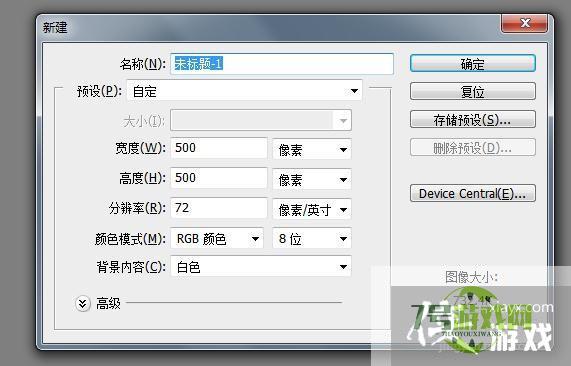
2、第二步是在空白处输入文字或者数字,这个自定义,我这边输入的是英文字母“PHOTOSHOP”。

3、第三步就是选择矩形选框工具。

4、第四步就是用矩形选框工具选中字母的全部。
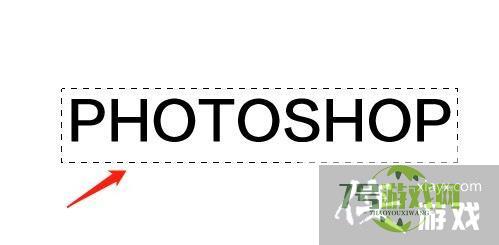
5、第五步就是选择滤镜-像素化-马赛克。
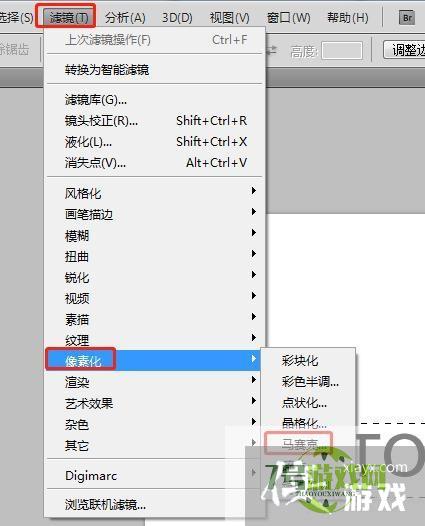
6、第六步就是输入你想马赛克的值是多少,可以根据自己的要求选择。(记住马赛克前需要把文字格栅化哦)
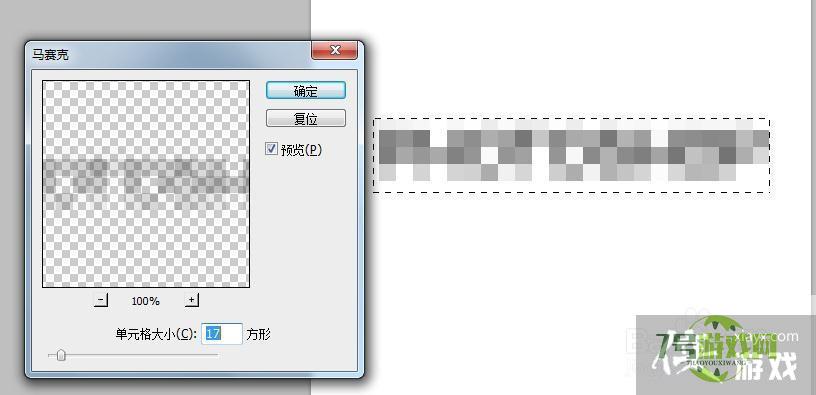
7、第七步就是点击确定后就可以做出文字被马赛克的效果了,不管是文字还是其他东西方法都是一样的哦。

最新更新
更多软件教程
更多-
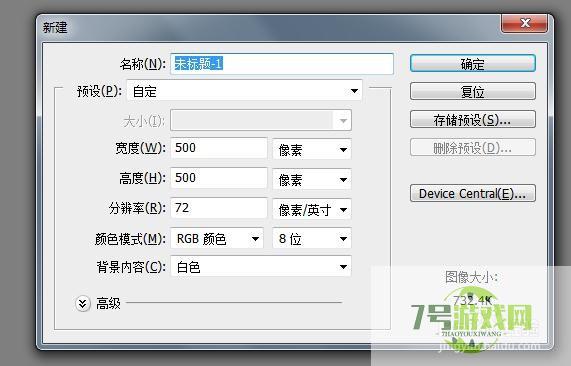
- PS如何制作模糊效果?
-
互联网
10-21
-
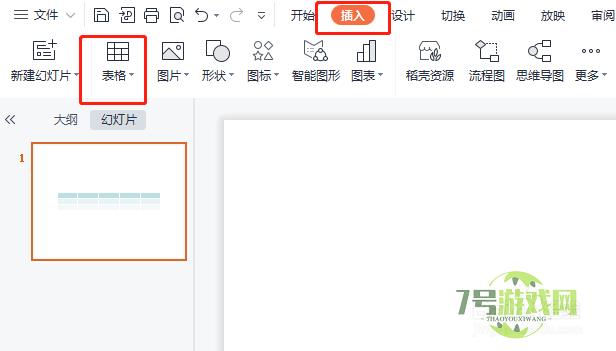
- PPT中怎样设置表格线性渐变填充
-
互联网
10-21
-
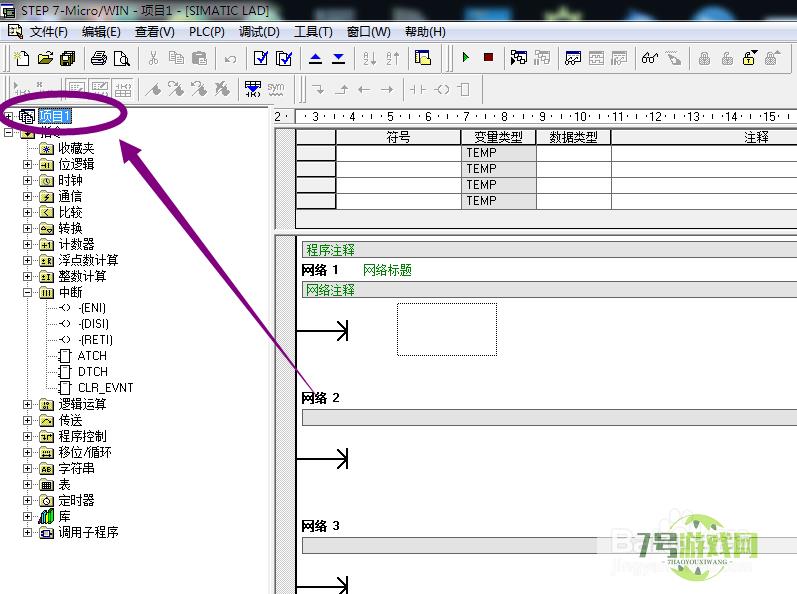
- 西门子PLC如何更改CPU型号
-
互联网
10-21
-

- WPS幻灯片如何取消超链接安全提醒
-
互联网
10-21
-
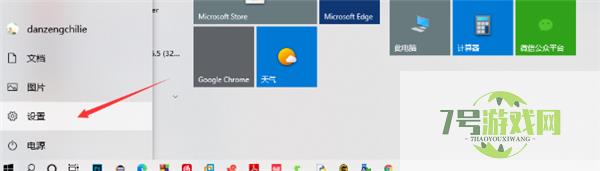
- 电脑里怎么设置藏文输入法?
-
互联网
10-21
-
如有侵犯您的权益,请发邮件给3239592717@qq.com











